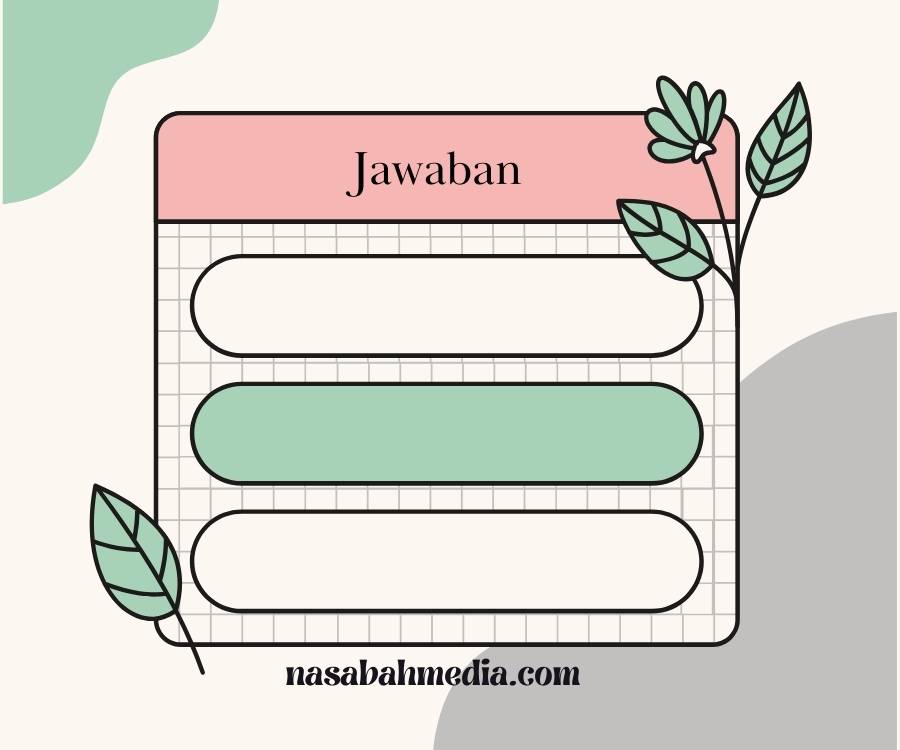Jika Anda merupakan seorang penikmat matematika dan pecinta spreadsheet, pasti Anda sudah tidak asing lagi dengan Microsoft Excel. Sebagai software populer, Excel memang sering digunakan untuk berbagai keperluan, mulai dari perhitungan data bisnis hingga analisis keuangan. Namun, tahukah Anda bahwa Excel juga memiliki fitur menarik untuk mempercantik tampilan data, seperti membuat angka dalam kurung? Yuk, simak cara seru membuat angka dalam kurung di Excel ini!
Langkah pertama yang perlu Anda lakukan adalah membuka aplikasi Excel di komputer Anda. Setelah Excel terbuka, buatlah file baru atau buka file yang ingin Anda tambahkan angka dalam kurungnya. Jika Anda seorang mahir dalam menggunakan Excel, mungkin Anda sudah bisa melakukannya dengan jari di belakang punggung, tapi tenang saja, kami akan menjelaskannya dengan detail untuk Anda!
Selanjutnya, pilihlah sel atau range sel yang ingin Anda beri angka dalam kurung. Setelah sel atau range sel terpilih, klik kanan dan pilih opsi “Format Cells” yang akan muncul di bagian bawah menu dropdown. Sebuah jendela baru akan terbuka, dan di sana Anda akan menemukan berbagai opsi format. Langsung saja, klik pada opsi “Custom” yang akan membuka tab baru dengan berbagai macam kode format.
Di tab baru tersebut, Anda akan melihat kotak teks kosong yang merupakan tempat bagi Anda untuk memasukkan kode format apa yang Anda inginkan. Nah, untuk membuat angka dalam kurung, ketikkan kode berikut: (0). Dalam kode tersebut, angka 0 dapat diganti dengan angka yang Anda inginkan. Jika Anda ingin angka di dalam kurung terlihat seperti “10 (tidak ada)”, Anda bisa menggunakan kode (0 “tidak ada”).
Setelah mengetikkan kode format yang Anda inginkan, klik “OK” untuk menerapkannya. Terakhir, data angka yang Anda pilih akan muncul dalam format angka dalam kurung sesuai dengan kode yang telah Anda masukkan. Bagaimana? Sekali klik dan voila, angka dalam kurung siap untuk menjadi pusat perhatian pada spreadsheet Anda!
Tidak hanya itu, jika Anda ingin mengubah tampilan angka dalam kurung di sel atau range sel secara keseluruhan, Anda hanya perlu mengikuti langkah-langkah yang sama untuk menerapkannya pada seluruh worksheet. Cobalah berkreasi dengan kode format lainnya! Anda bisa menambahkan simbol atau teks lain untuk memperindah tampilan angka dalam kurung di Excel Anda.
Jadi, itulah cara seru membuat angka dalam kurung di Microsoft Excel. Dengan menggunakan kode format ini, Anda dapat dengan mudah memperindah tampilan data dan membuatnya lebih menarik. Selain itu, penggunaan angka dalam kurung juga dapat membantu dalam konteks tertentu, seperti penggunaan angka di dalam grafik atau tabel dengan pernyataan desimal yang kurang signifikan. Ayo, coba sendiri dan buat data Anda semakin “Wow” dengan angka dalam kurung di Excel!
Apa Itu Cara Membuat Angka dalam Kurung di Excel?
Angka dalam kurung merupakan salah satu fitur yang dapat digunakan dalam aplikasi Microsoft Excel. Fitur ini biasa digunakan untuk keperluan matematika atau fungsi tertentu dalam pengolahan data di Excel. Dalam artikel ini, kami akan memberikan panduan lengkap tentang cara membuat angka dalam kurung di Excel.
1. Menggunakan Fungsi ROUND
Salah satu cara untuk membuat angka dalam kurung di Excel adalah dengan menggunakan fungsi ROUND. Fungsi ROUND digunakan untuk membulatkan angka ke angka desimal tertentu.
Langkah-langkah untuk menggunakan fungsi ROUND:
a. Pilih sel di mana Anda ingin menampilkan angka dalam kurung.
b. Ketikkan fungsi ROUND di dalam sel tersebut, diikuti dengan angka yang ingin Anda bulatkan. Contoh: =ROUND(1234.567, 2)
c. Tekan Enter untuk menyelesaikan.
Hasilnya, angka yang ditampilkan di dalam sel tersebut akan dibulatkan ke angka desimal yang Anda tentukan.
2. Menggunakan Format Khusus
Anda juga dapat membuat angka dalam kurung di Excel dengan menggunakan format khusus. Format khusus ini akan mengubah tampilan angka yang dimasukkan menjadi angka dalam kurung secara otomatis.
Langkah-langkah untuk menggunakan format khusus:
a. Pilih sel di mana Anda ingin menampilkan angka dalam kurung.
b. Klik kanan pada sel tersebut, kemudian pilih Format Cells.
c. Di dalam jendela Format Cells, pilih Category “Custom”.
d. Di dalam kotak “Type”, masukkan format berikut: #,##0;(#,##0).
e. Klik OK untuk menyelesaikan.
Setelah melakukan langkah-langkah di atas, angka yang dimasukkan ke dalam sel tersebut akan ditampilkan dalam kurung.
FAQ (Frequently Asked Questions)
1. Bagaimana cara mengganti tampilan angka dalam kurung?
Untuk mengganti tampilan angka dalam kurung di Excel, Anda dapat menggunakan format khusus. Format khusus ini dapat diterapkan pada sel tertentu atau seluruh kolom.
2. Apakah angka dalam kurung berpengaruh pada perhitungan dalam Excel?
Tidak, angka dalam kurung tidak mempengaruhi perhitungan dalam Excel. Angka dalam kurung hanyalah merupakan tampilan yang berbeda dari suatu angka, sedangkan perhitungan tetap dilakukan berdasarkan nilai sebenarnya.
3. Bisakah saya mengubah jumlah desimal pada angka dalam kurung?
Ya, Anda dapat mengubah jumlah desimal pada angka dalam kurung dengan mengubah format sel menjadi format dengan jumlah desimal yang diinginkan.
Kesimpulan
Dalam artikel ini, kami telah menjelaskan cara membuat angka dalam kurung di Excel dengan menggunakan fungsi ROUND dan format khusus. Kedua metode tersebut dapat digunakan sesuai dengan kebutuhan Anda. Angka dalam kurung hanya berpengaruh pada tampilan data, sementara perhitungan tetap dilakukan berdasarkan nilai sebenarnya.
Dengan demikian, Anda dapat dengan mudah membuat angka dalam kurung di Excel untuk memenuhi kebutuhan Anda dalam pengolahan data atau perhitungan matematika.
Jika Anda memiliki pertanyaan lain terkait topik ini, jangan ragu untuk menghubungi kami melalui komentar di bawah. Selamat mencoba!